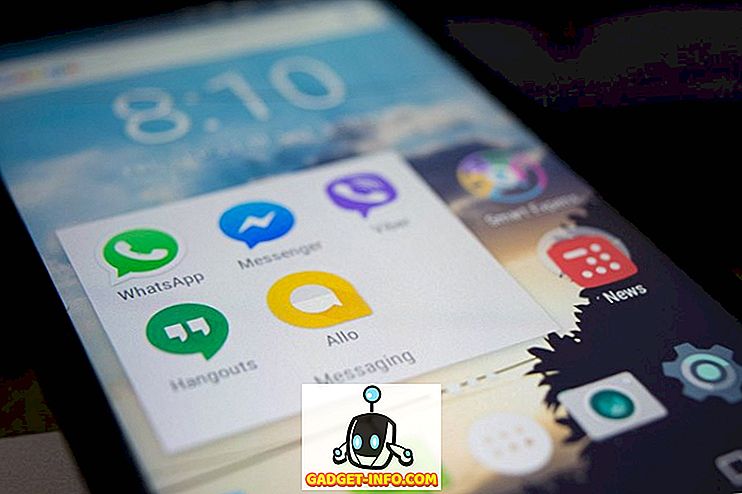Chrome Remote Desktop er et av de mest undervurderte verktøyene når det gjelder fjernstyring av PC fra en telefon. Konkurrenter som Teamviewer overgår sikkert det, men Chrome Remote Desktop er fortsatt den mest enkle måten å fjernkontrollere PC fra en smarttelefon. Overraskende har Google nylig oppdatert appen med lydsupport, noe som betyr at du nå kan streame lyd fra datamaskinen til telefonen. Og det betyr også at du også kan streame videoer fra PC til telefon.
Så i denne veiledningen viser vi deg hvordan du streamer lyd eller video fra PC til Android via Chrome Remote Desktop:
For det første er Chrome Remote Desktop tilgjengelig som en Chrome-app for PC og Mac. Det er også tilgjengelig på både iOS- og Android-enheter. Mens vår guide er rettet mot brukere av Windows og Android, bør den være ganske nyttig for Mac og IOS-brukere også. Så, la oss dykke inn.
Slik installerer du Chrome Remote Desktop på Windows og Android
1. Last ned og installer Chrome Remote Desktop Chrome-app på PCen din. Og sørg for at du er logget på Chrome med Google-kontoen din .
2. Når du har åpnet appen, får du en dialogboks med to tilkoblingsalternativer . Brukertilkobling og tilkobling med egne datamaskiner. Vi vil ikke behandle her med bruker-til-bruker-tilkobling, som hovedsakelig brukes til ekstern teknisk støtte. Du må klikke på "Kom i gang" med Min datamaskin .

3. Da må du " aktivere eksterne tilkoblinger ".

4. Når Chrome Remote Desktop-appen er ferdig, vil du bli bedt om å laste ned vertsinstallatøren for eksternt skrivebord på Windows-PCen. Bare klikk på " Godta og installere " og vertsinstallatøren starter nedlasting i Chrome. Når nedlastingen er fullført, bare kjør installasjonsprogrammet.

5. Etter at det er gjort, blir du bedt om å sette en 6-sifret PIN-kode for tilkoblingen. Denne PIN-koden vil bli påkrevd på Android-enheten din mens du er installert.

6. Last ned og installer Chrome Remote Desktop-appen fra Play-butikken på Android-smarttelefonen din.
7. Åpne appen og kontroller at du er logget på med samme Google-konto som du bruker på Chrome . Vel, det er alt du trenger å gjøre. Deretter ser du datamaskinens navn i listen Mine datamaskiner.

8. Trykk på PC-en din, og du blir bedt om å angi PIN-koden . Skriv inn den 6-sifrede PIN-koden du hadde tildelt under oppsettet på PC.

9. Det er det. PC-skjermen din skal nå speiles til Android-smarttelefonen din. Nå kan du bare navigere til en musikkspiller og spille noen eller en video. Lyden vil bli streamet samtidig. Du kan til og med spille en video på YouTube for å få en video med lyd på Android-smarttelefonen din.

10. For å avslutte ekstern tilkobling, klikk bare på " Stopp deling " -knappen nederst på Windows-skrivebordet.
Noen tips for å bruke Chrome Remote Desktop
- Bruk telefonen i landskapsretningen for å få en bedre fullskjerm-opplevelse.
- Bedre opplastingen gir bedre lydkvalitet.
- Endre navn på tilkoblinger, hvis du har flere enheter.
- Ved nødstilfeller eller feil kan du utløse Ctrl + Alt + Slett fra telefonen. Kommandoen er tilgjengelig i alternativene.
Klar til å streame lyd eller video fra PC til Android?
Vel, jeg er sikker på at Chrome Remote Desktop har mange andre programmer, men streaming av musikk eller videoer til smarttelefonen er ikke en dårlig ide. Snakker om min egen erfaring; Jeg fikk litt svimlende lyd i lyd mens streaming, men som sagt sa opplastingshastighet.
Så, hva synes du om denne nye måten å streame media fra PC til Android. Hvordan var din erfaring? Gi oss beskjed i kommentarfeltet nedenfor.